Paso 3:.: Introducción:. CIRC01 (LED parpadea)-
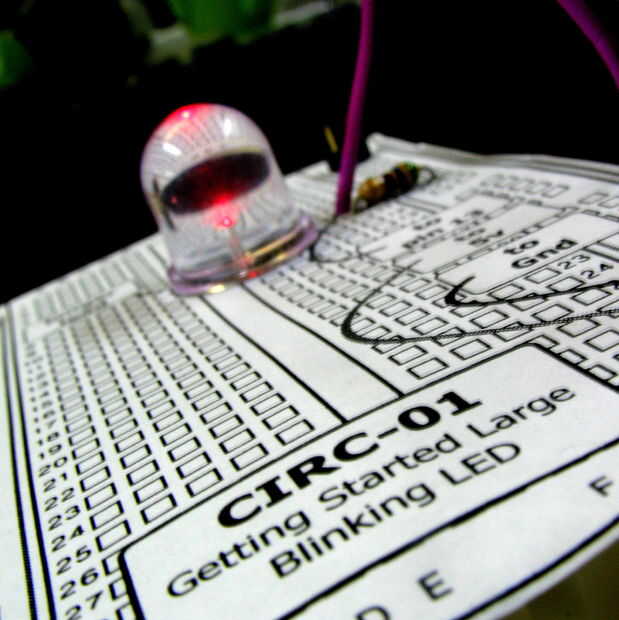


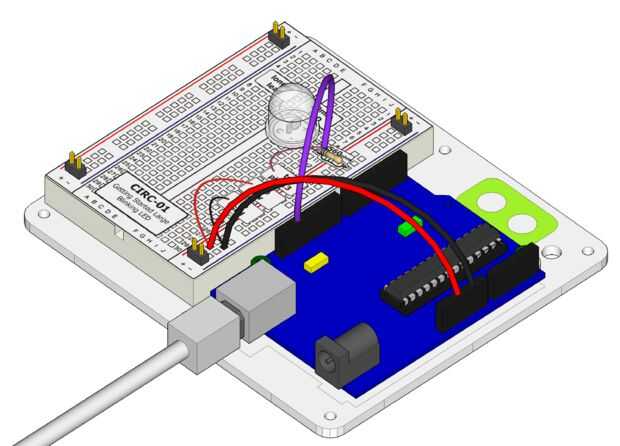
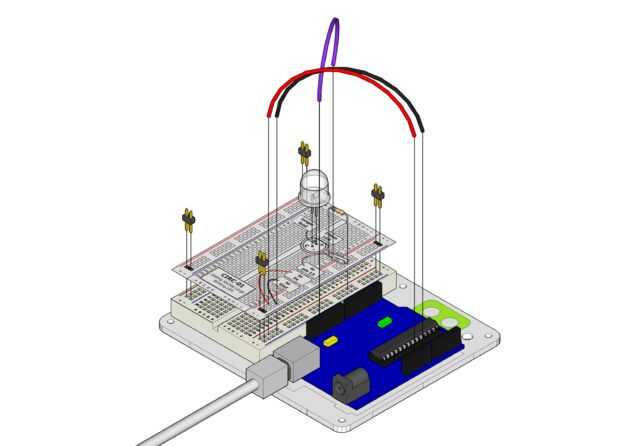
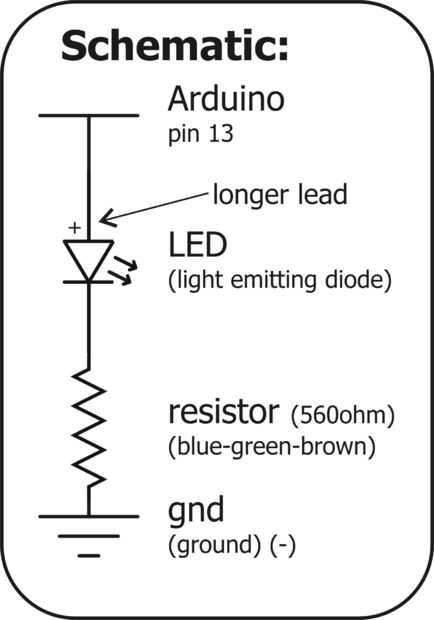
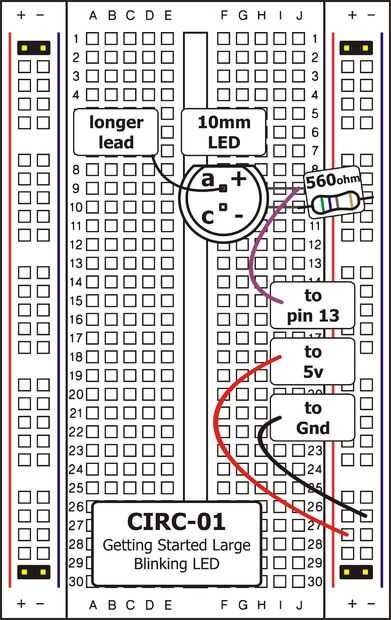
Lo que estamos haciendo:
LEDs (diodos emisores de luz) se utilizan en todo tipo de cosas inteligentes que es por eso que hemos incluido en esta introducción. Comenzará con algo muy simple, da vuelta uno encendido y apagado, repetidamente, produciendo un agradable efecto parpadeante. Para obtener comenzó agarrar las piezas indicadas a continuación, perno de la hoja de diseño a la placa y luego conecte todo. Una vez que esté montado el circuito Necesitará cargar el programa. Para hacer esto Conecte la placa Arduino en el puerto USB. Seleccione el puerto adecuado en Herramientas > Serial Port > (el puerto de comunicación de tu Arduino). Al cargar el programa yendo a archivo > cargar en placa de E/S (ctrl + U). Finalmente disfrutar de la gloria y la posibilidad que controla luces de ofertas.
Si usted está teniendo problemas para subir, una completa guía de solución de problemas se puede encontrar aquí:
(también puede descargar la hoja de diseño de protoboard de la parte inferior de este paso)
Las partes:
- Hoja de placa de CIRC-01 (Introducción) (x1)
- Jefe del pin 2 (x4)
- 10mm LED (x1)
- Resistencia de 560 Ohm (verde-azul-marrón) (x1)
- alambre
El circuito y conectar todo:
Un pequeño Video de todo lo que está enchufado
El código:
goto el IDE de Arduino (programa) y archivo > ejemplos > digital > Blink o copie el código abajo y pegarlo en un archivo de dibujo vacío
¿No funciona?
- LED no iluminación para arriba - LED sólo funciona en una dirección. Trate de tomarlo hacia fuera y girando 180 grados. (no hay necesidad de preocuparse, lo instale al revés hace ninguÌ n daño permanente)
- El Programa no carga - esto sucede a veces, la causa más probable es un confuso puerto serie, puede cambiar esto en Herramientas > Puerto serie >
- Todavía no hay éxito? -Un circuito quebrado no es divertido, envíenos un e-mail y le responderemos a usted tan pronto como podemos. ayudar a
Lo que es mejor:
Cambiar el pin:
El LED está conectado al pin 13 pero podemos usar cualquiera de los pines de Arduino. Cambiar tomar el cable conectado en el pin 13 y a un pin de su elección (de 0-13) (también puede usar analógica 0-5 0 analógico es 14...)
Luego en el código, cambie la línea:
Luego subo el bosquejo: (ctrl-u)
Cambiar la hora de abrir y cerrar:
¿Cansado de un segundo en un segundo apagado?
En el código, cambiar las líneas:
Control de la luminosidad:
Junto con digital (control de encendido/apagado) del Arduino puede controlar algunos pines de manera analógica (brillo). (más detalles sobre esto en los circuitos más adelante). Para jugar con él.
Cambiar el LED al pin 9: (también cambiar el cable)
Reemplace el código dentro de {} de loop() con esto:
(nuevo número) = cualquier número entre 0 y 255.
0 = apagado, 255 = sobre, en el medio = brillo diferentes
Desvanecimiento:
Vamos a utilizar otro programa de ejemplo incluido. Para abrir el ir a.
File > Sketchbook > ejemplos > analógicas > Fade
Luego sube a su junta y ver como el LED se desvanece y hacia fuera.
Enlaces:
En busca de más detalles o tal vez los conceptos explicados de otro modo, la internet tiene cargas de Arduino referencias aquí son pocos para este circuito
- Señora Ada parpadear Tutorial (cargas de detalle extra en por qué todo funciona como es) - http://www.ladyada.net/learn/arduino/lesson1.html
- El oficial Arduino.cc parpadear Tutorial - http://www.arduino.cc/en/Tutorial/Blink
- Hacer revistas, excelente serie de Arduino 101 sobre Blink - http://blog.makezine.com/archive/2009/02/howto_tuesday_arduino_101_blink_an_led.html













